Haben Sie Probleme beim Musikhören, da Ihre AirPods Pro auf Ihrem iPhone oder iPad nicht funktionieren?
Es sind drei Versionen von AirPods auf dem Markt erhältlich. Die AirPods Pro sind die Flaggschiff-Spezifikation mit aktiver Geräuschunterdrückung und verschiedenen Handgesten.
All diese Funktionen spielen jedoch keine Rolle, wenn Ihre AirPods Pro auf Ihrem iPhone oder iPad nicht richtig funktionieren.

Es gibt mehrere Gründe, warum Ihre AirPods Pro möglicherweise nicht funktionieren. Dies kann auf falsche Systemkonfigurationen, veraltete Software oder einen Systemfehler zurückzuführen sein.
In dieser Anleitung zeigen wir dir verschiedene Möglichkeiten, wie du deine AirPods Pro reparieren kannst, wenn sie auf deinem iPhone nicht funktionieren.
Fangen wir gleich an!
1. Starten Sie Ihr Gerät neu.
Das erste, was Sie tun sollten, wenn Sie auf Probleme mit Ihren AirPods Pro stoßen, ist, das Gerät neu zu starten, mit dem Sie eine Verbindung herstellen möchten. Dies sollte sicherstellen, dass es keine beschädigten Daten oder temporäre Fehler auf Ihrem System gibt.
Für iPhone X, 11, 12 oder neuer:
Halten Sie die Leiser-Taste und die Seitentaste gedrückt, bis „Slide to Power Off“ erscheint. Ziehen Sie nun den Schieberegler nach rechts und warten Sie 30 Sekunden. Drücken Sie anschließend die Seitentaste , um Ihr Gerät einzuschalten. 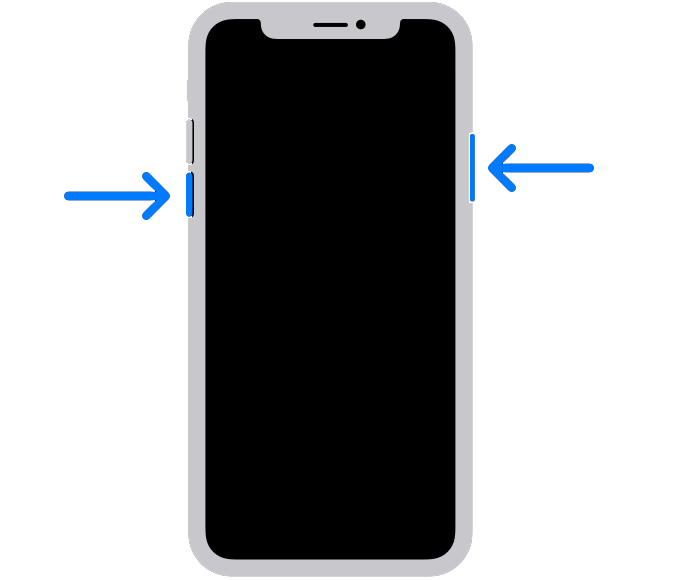
Für iPhone 6, 7, 8 oder SE:
Suchen Sie die Ein/Aus-Taste auf Ihrem Gerät. Halten Sie nun die Taste gedrückt, bis die Aufforderung „Slide to Power Off“ angezeigt wird. Ziehen Sie den Schieberegler nach rechts und warten Sie 30 Sekunden, bevor Sie Ihr Gerät einschalten. 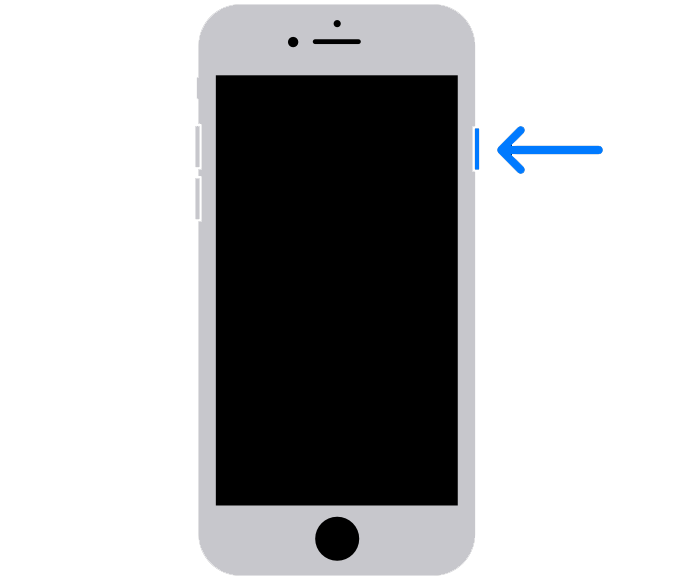
Für iPads ohne Home-Taste:
Halten Sie entweder die Lautstärketaste und die Obere Taste gedrückt, bis die Aufforderung „Zum Ausschalten schieben“ angezeigt wird. Ziehen Sie nun den Schieberegler nach rechts, bis sich Ihr Display ausschaltet. Warten Sie zuletzt mindestens 30 Sekunden, bevor Sie Ihr iPad einschalten. 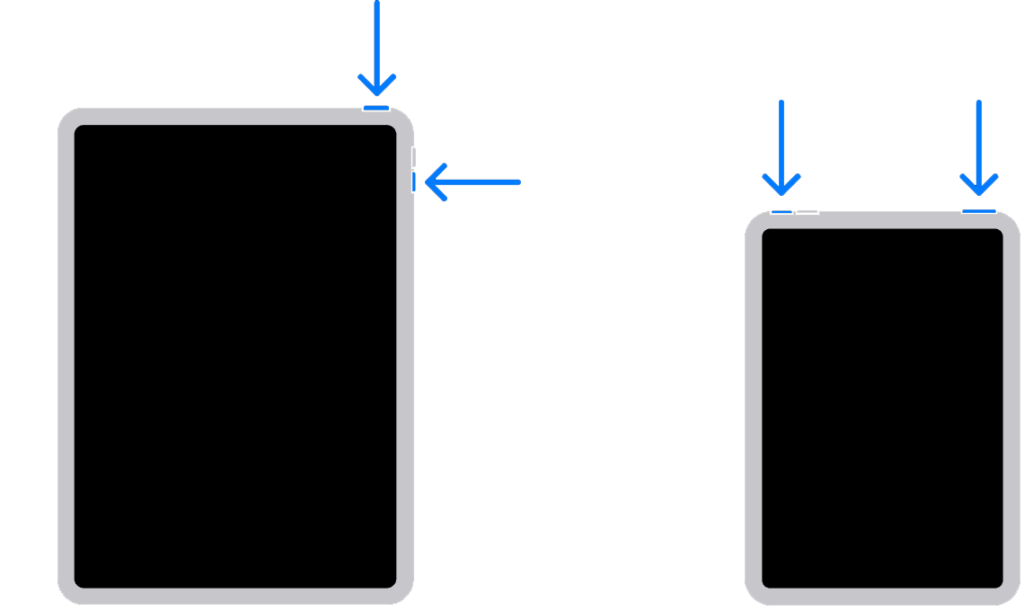
Für iPads mit Home-Taste:
Halten Sie die Obere Taste gedrückt, bis der Power-Schieberegler angezeigt wird. Ziehen Sie den Schieberegler nach rechts, bis Ihr Display schwarz wird. Warten Sie schließlich mindestens 30 Sekunden, bevor Sie Ihr iPad neu starten. 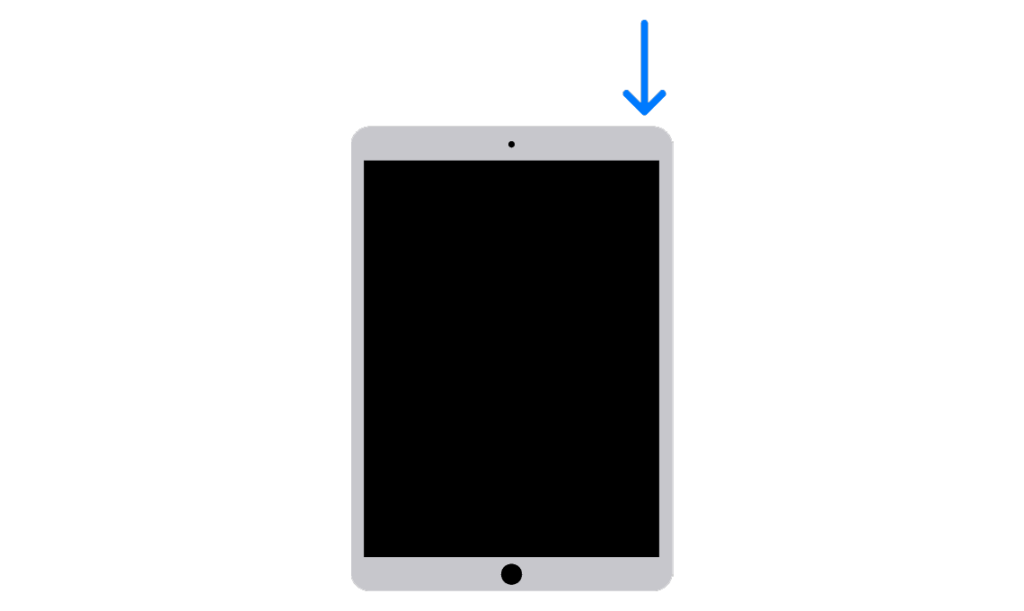
Versuchen Sie danach, Ihre AirPods Pro zu verwenden, um zu sehen, ob sie funktionieren.
2. Überprüfen Sie den Akku Ihres AirPods Pro.
Ein Problem mit drahtlosen Ohrhörern ist, dass sie auf Batterien angewiesen sind, um zu funktionieren. Wenn Ihr AirPods Pro nicht funktioniert, ist ihm möglicherweise einfach der Saft ausgegangen. Bevor Sie Ihre Ohrhörer anschließen, vergewissern Sie sich, dass sie aufgeladen sind.
So können Sie den Akkustand Ihrer AirPods Pro überprüfen:
Holen Sie sich Ihre AirPods Hülle und legen Sie die Ohrhörer hinein. Schließen Sie den Deckel und entsperren Sie Ihr iPhone oder iPad. Halten Sie das Ladeetui nahe an Ihr Gerät und öffnen Sie den Deckel. Sie sollten auf Ihrem Gerät ein Pop-up-Menü sehen, das den Akkustand Ihrer AirPods anzeigt. 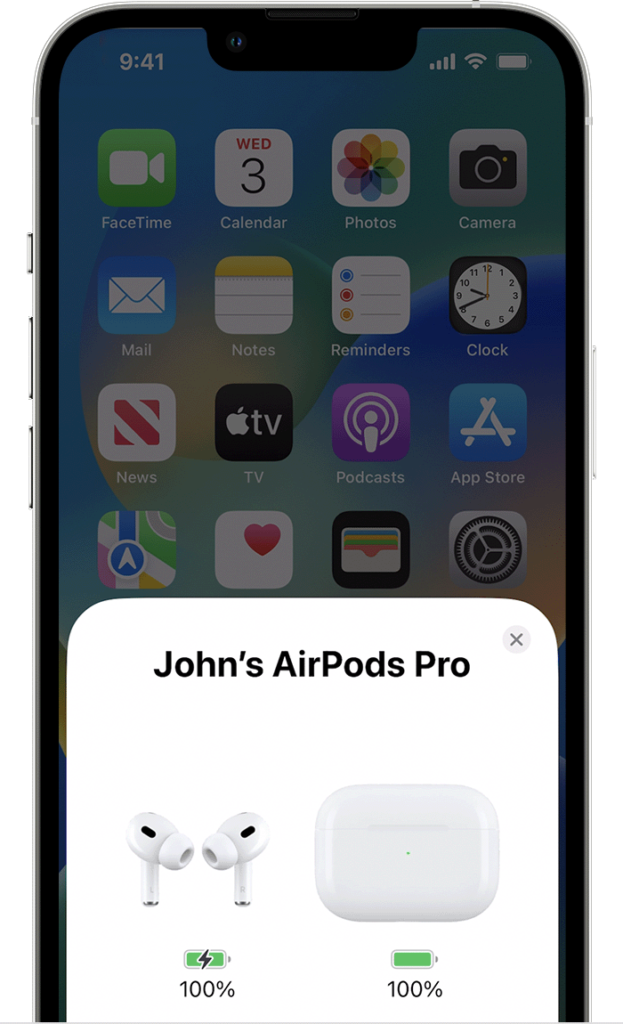
Lassen Sie Ihre AirPods Pro in der Ladebox, um den Akku aufzuladen. Stellen Sie sicher, dass das Gehäuse auch noch genug Energie hat, um Ihre AirPods aufzuladen.
3. Starten Sie Bluetooth neu.
Sie können versuchen, Bluetooth auf Ihrem Gerät neu zu starten, wenn Sie Probleme mit Ihren AirPods Pro haben. Dies sollte die Verbindung zwischen Ihren AirPods und Ihrem iPhone oder iPad zurücksetzen.
Führen Sie die folgenden Schritte aus, um das Bluetooth Ihres Geräts neu zu starten:
Gehen Sie zu Ihrem Startbildschirm und starten Sie die App Einstellungen . Tippen Sie auf Bluetooth und drücken Sie den Kippschalter, um die Funktion zu deaktivieren. Warten Sie mindestens 30 Sekunden, bevor Sie Bluetooth erneut aktivieren. 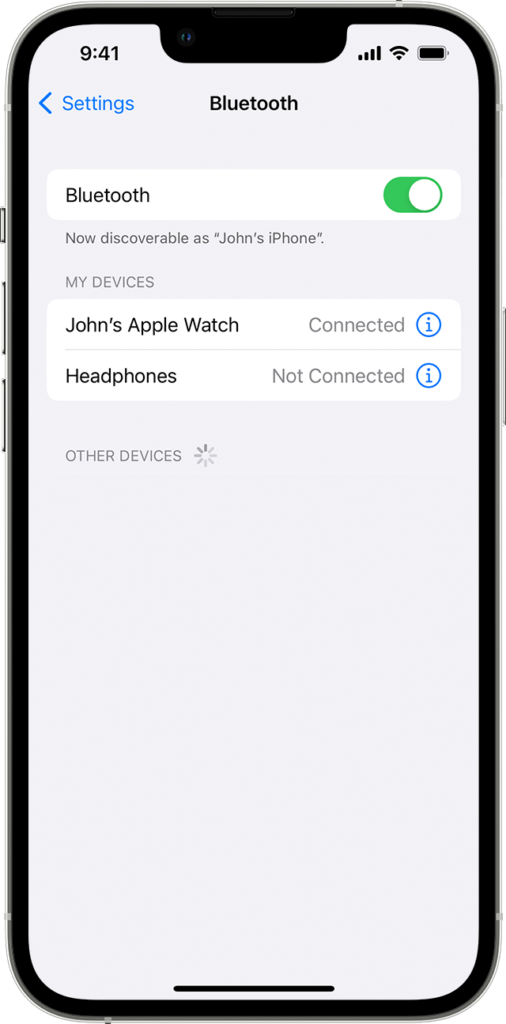
Schließen Sie Ihre AirPods Pro erneut an und prüfen Sie, ob das Problem behoben ist.
4. Setzen Sie Ihre AirPods Pro zurück.
Apple empfiehlt Benutzern, ihre AirPods zurückzusetzen, wenn Ladeprobleme oder andere Probleme auftreten. Wenn Sie diesen Schritt noch nicht ausgeführt haben, müssen Sie Folgendes tun:
Legen Sie Ihre AirPods Pro in das Ladeetui und schließen Sie den Deckel. Warten Sie 30 Sekunden. Öffnen Sie den Deckel und setzen Sie Ihre AirPods Pro in Ihre Ohren ein. Gehen Sie zu Ihrem Gerät und navigieren Sie zu Einstellungen > Bluetooth. Wenn Sie Ihre AirPods sehen können, tippen Sie auf Mehr Info(i). Wählen Sie Dieses Gerät vergessen und tippen Sie zur Bestätigung erneut. 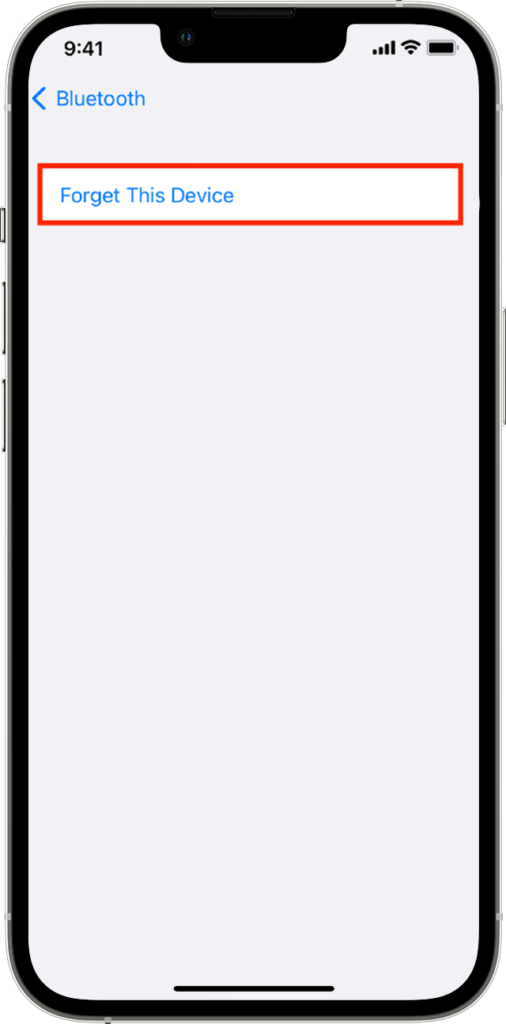 Legen Sie Ihre AirPods Pro zurück in die Hülle und lassen Sie diesmal den Deckel offen. Drücken Sie auf der Rückseite des Ladeetuis die Setup-Taste etwa 15 Sekunden oder bis die Statusanzeige auf der Vorderseite gelb und dann weiß blinkt.
Legen Sie Ihre AirPods Pro zurück in die Hülle und lassen Sie diesmal den Deckel offen. Drücken Sie auf der Rückseite des Ladeetuis die Setup-Taste etwa 15 Sekunden oder bis die Statusanzeige auf der Vorderseite gelb und dann weiß blinkt. 
Versuchen Sie es Verbinden Sie Ihre AirPods Pro mit Ihrem Gerät und prüfen Sie, ob bei der Verwendung weiterhin Probleme auftreten.
5. Aktualisieren Sie Ihr Gerät.
Die Version von iOS oder iPad OS, die Sie verwenden, hat möglicherweise ein zugrunde liegendes Problem, das dazu führt, dass Ihre AirPods Pro nicht funktionieren. Wenn dies der Fall ist, aktualisieren Sie Ihr Gerät auf die neueste Version, um Bugs und Fehler zu beheben.
Führen Sie die folgenden Schritte aus, um Ihr Gerät zu aktualisieren:
Gehen Sie zu Ihrem Startbildschirm und starten Sie Einstellungen. Gehen Sie zu Allgemein > Software-Updates. Tippen Sie auf Herunterladen und installieren und folgen Sie den Anweisungen. 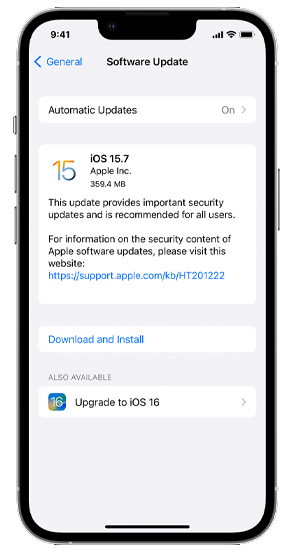
Verwenden Sie anschließend Ihre AirPods Pro, um zu bestätigen, ob das Update das Problem mit Ihrem Gerät und AirPods behoben hat.
6. Überprüfen Sie die Gestengeschwindigkeit.
Wenn Sie feststellen, dass die Gestenfunktion Ihrer AirPods Pro nicht reagiert, müssen Sie möglicherweise einige Konfigurationen auf Ihrem Gerät anpassen. Dies ist eine häufige Beschwerde von AirPods-Benutzern, und das Ändern der Gestengeschwindigkeit sollte das Problem lösen.
Hier ist, was Sie tun müssen:
Gehen Sie zu Einstellungen auf Ihrem iPhone oder iPad. Tippen Sie auf Barrierefreiheit. Suchen Sie nach dem Abschnitt Physisch und Motor und tippen Sie auf AirPods. Ändern Sie die Dauer gedrückt halten in Kurz oder Kürzer. 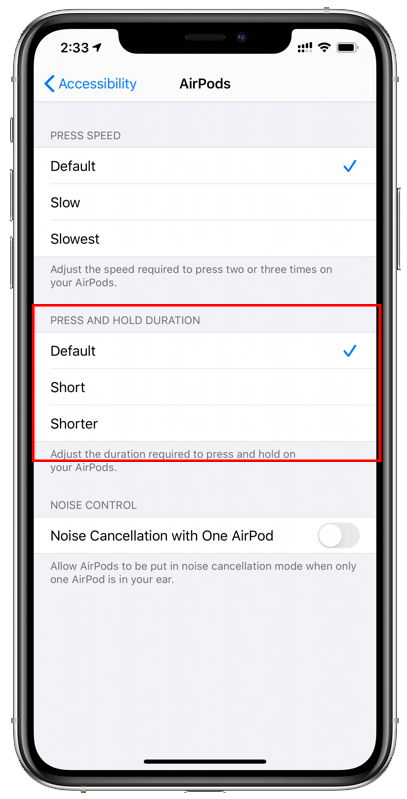
Dies sollte die Gesten auf Ihren AirPods Pro reaktionsschneller machen.
7. Reinigen Sie Ihre AirPods Pro.
Wenn Sie eine schwache Tonausgabe auf Ihren AirPods feststellen, könnte Schmutz oder Ablagerungen den Lautsprechergrill blockieren. In diesem Fall empfehlen wir Ihnen, Ihre AirPods zu reinigen, um sicherzustellen, dass der Ton richtig aus den Grills kommt.
Nehmen Sie etwas Q-Tip und tränken Sie es in Alkohol und reinigen Sie vorsichtig die Grills. Sie können auch ein weiches Tuch verwenden, wenn Sie keine Q-Tips zur Hand haben.
Wenn Sie fertig sind, probieren Sie Ihre AirPods Pro aus und prüfen Sie, ob der Ton jetzt richtig wiedergegeben wird.
Verwandt: Wie man einen AirPod repariert, der lauter ist als der andere
8. Saug es auf.
Selbst bei gründlicher Reinigung können Fremdkörper wie Ohrenschmalz, die sich in den Gittern Ihrer AirPods angesammelt haben, nicht einfach entfernt werden. Um dieses Problem anzugehen, haben Benutzer einen ungewöhnlichen Weg gefunden, um Ohrenschmalzablagerungen in ihren AirPods zu entfernen.
Die unorthodoxe Lösung? Verwenden Sie Ihren Mund, um Schmutz und Ohrenschmalz von der anderen Seite des Grills aufzusaugen. Auf diese Weise können Sie Ihre AirPods reinigen, ohne sie zu zerlegen.
Legen Sie jedoch ein sauberes Tuch über das Lautsprechergitter, bevor Sie hineinsaugen. Die Idee ist, so lange in die Gitter zu saugen, bis Sie einen Luftstrom spüren.
Wiederholen Sie den Vorgang für beide AirPods und sehen Sie, ob das Problem gelöst ist.
9. Überprüfen Sie Ihre Konfigurationen.
Wenn einer Ihrer AirPods Pro nicht funktioniert, liegt möglicherweise ein Problem mit den Konfigurationen Ihres Geräts vor.
Führen Sie die folgenden Schritte aus, um Ihre Audioeinstellungen richtig zu konfigurieren:
Gehen Sie zu Einstellungen auf Ihrem iPhone oder iPad. Gehen Sie zu Barrierefreiheit> Audio/Visuell. Suchen Sie nach Mono Audio und deaktivieren Sie es. Überprüfen Sie den Abschnitt Balance und vergewissern Sie sich, dass der Schieberegler in der Mitte steht. 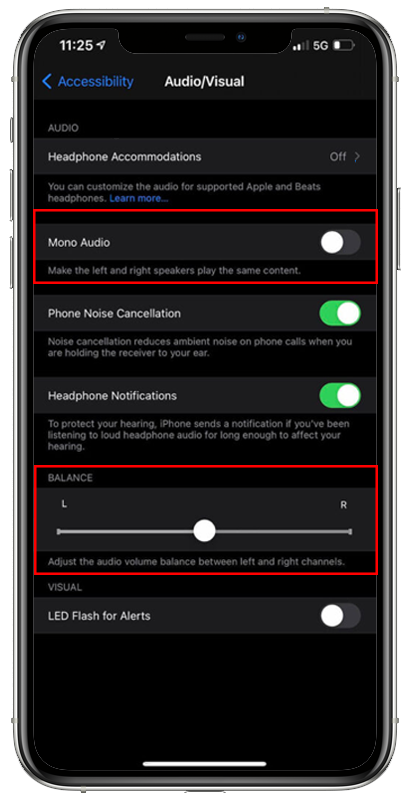
Starten Sie Ihr Gerät neu und prüfen Sie, ob Sie Ihre AirPods Pro problemlos verwenden können.
10. Überprüfen Sie ANC und Transparenzmodus.
Der größte Unterschied zwischen den normalen AirPods und AirPods Pro ist der Transparenzmodus und die aktive Geräuschunterdrückung. Diese Funktionen sind jedoch nicht standardmäßig aktiviert, und Sie müssen Ihre Einstellungen optimieren, um sie nutzen zu können.
Wenn der ANC-oder Transparenzmodus auf Ihren AirPods Pro nicht funktioniert, führen Sie die folgenden Schritte aus, um das Problem zu beheben:
Gehen Sie zu Ihrem Startbildschirm und starten Sie die App Einstellungen . Tippen Sie auf Bluetooth. Suchen Sie Ihre AirPods Pro und tippen Sie auf Weitere Informationen (i). Aktivieren Sie unter Rauschunterdrückung die Rauschunterdrückung oder den Transparenzmodus. 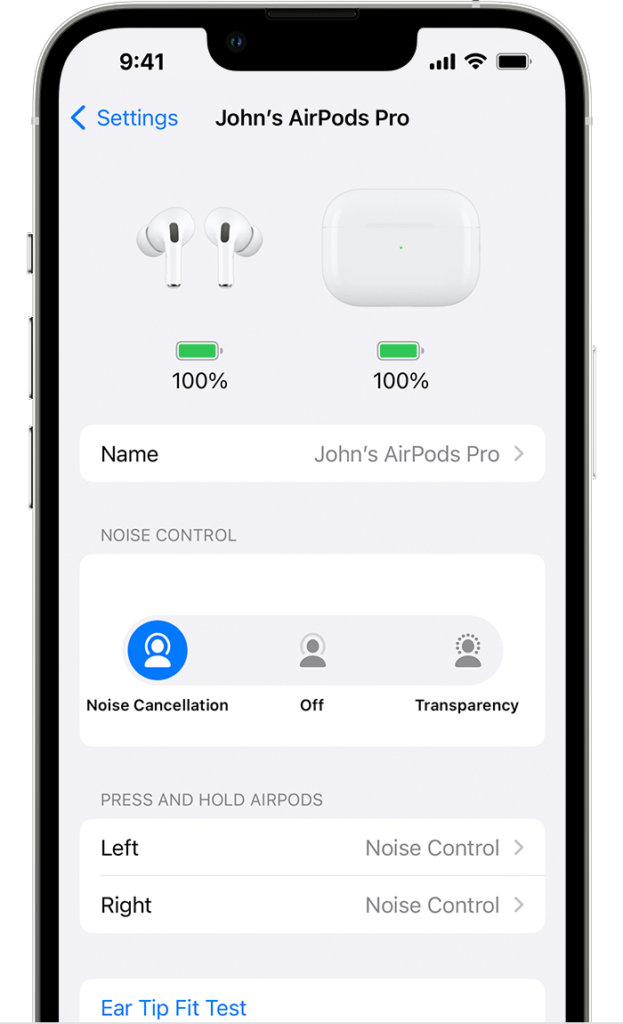
Schließen Sie Ihre AirPods Pro erneut an und die Funktion sollte funktionieren.
Verwandt: So beheben Sie AirPods-Audioprobleme unter Windows 11
11. Wenden Sie sich an Apple.
Wenn Ihre AirPods Pro immer noch nicht funktionieren, empfehlen wir Ihnen, die Angelegenheit von Fachleuten erledigen zu lassen.
Gehen Sie zu Support-Seite von Apple und wende dich an das Team, um das Problem zu melden, das du mit deinen AirPods hattest. Geben Sie das genaue Modell Ihres Geräts, die Generation Ihrer AirPods Pro und andere notwendige Informationen an, die dem Team helfen können, das Problem schneller zu lösen.
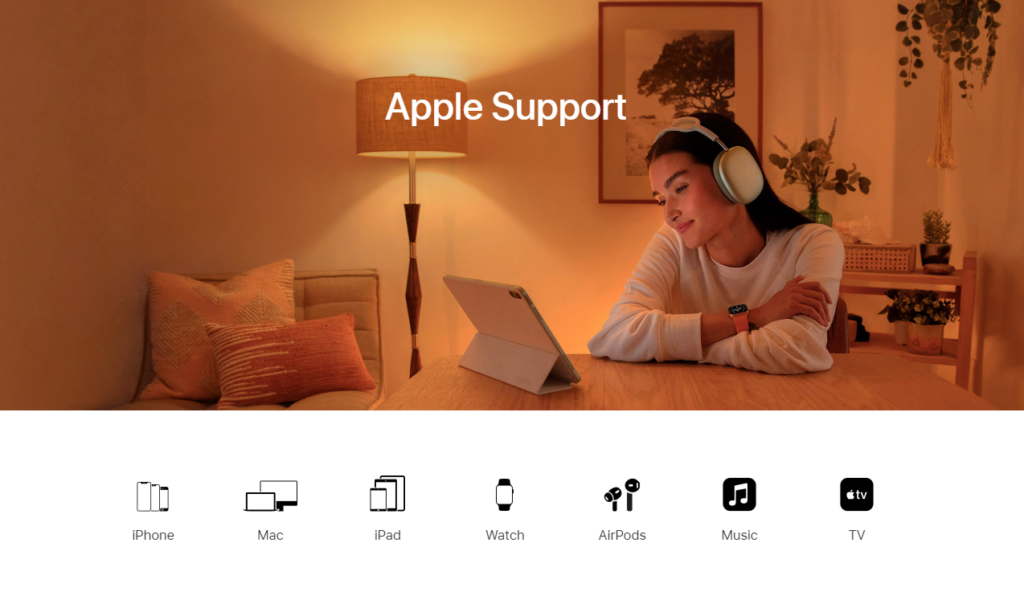
Sie können auch die Anleitungen auf ihrer Seite überprüfen und sehen, ob Sie andere Lösungen finden, die oben nicht erwähnt wurden.
Damit endet unsere Anleitung, wie Sie Ihre AirPods Pro reparieren können, wenn sie nicht funktionieren. Wenn Sie Fragen oder andere Bedenken haben, teilen Sie uns dies bitte im Kommentarbereich mit, und wir werden unser Bestes tun, um Ihnen zu helfen.
Wenn Ihnen dieser Leitfaden geholfen hat, teilen Sie ihn bitte mit anderen.